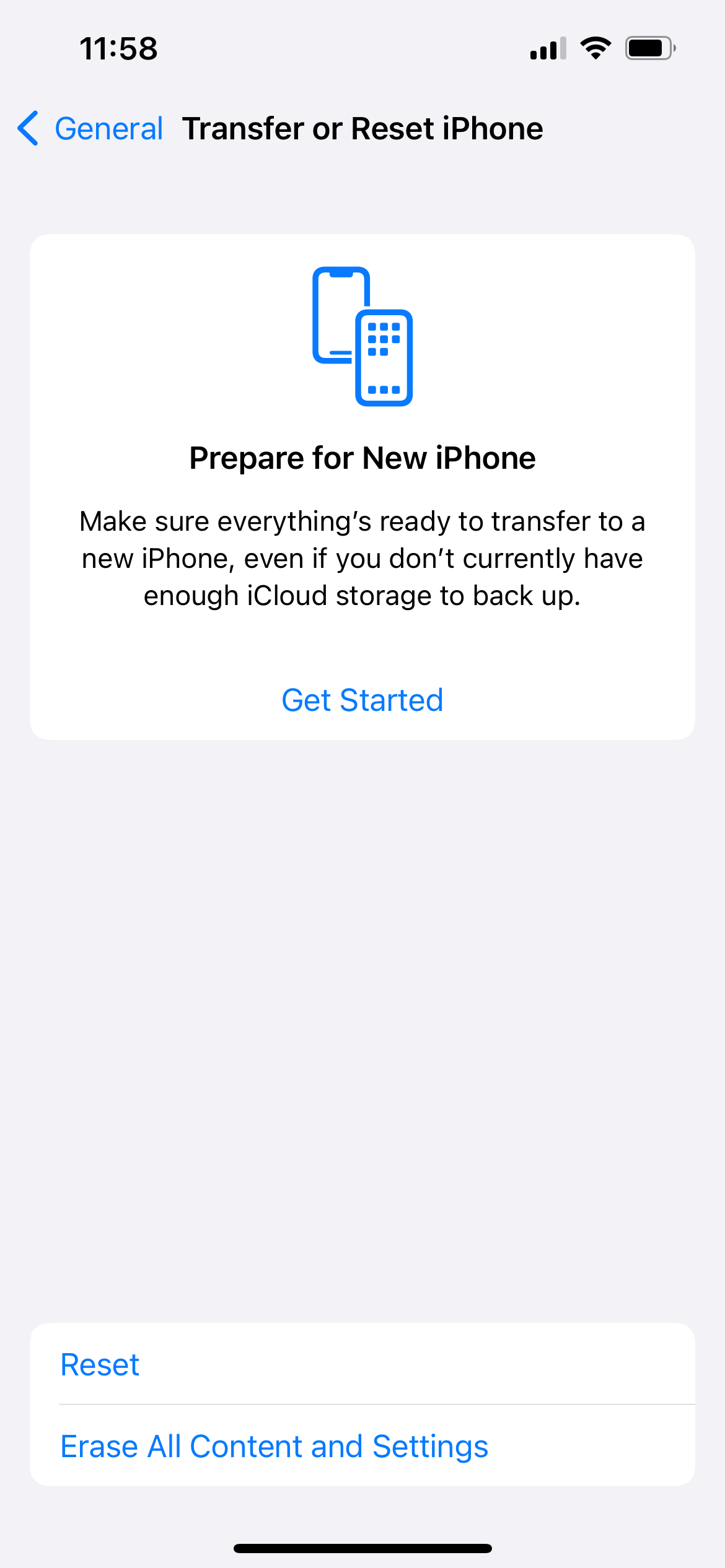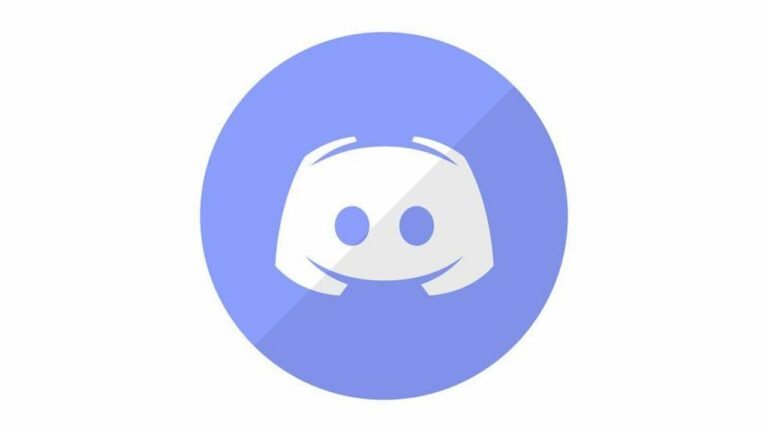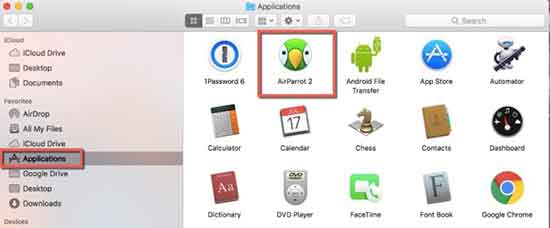Как исправить IPhone, который продолжает случайным образом перезагружаться
Почему мой iPhone продолжает перезагружаться? Несмотря на то, что айфоны считаются надежными телефонами, такая проблема не редкость. Что вызывает эту досадную проблему? Несколько причин включают сторонние приложения, которые не обновлены, программный сбой или аппаратную проблему.
Эта статья познакомит вас с несколькими обходными путями и полезными советами по устранению неполадок.
Прежде чем мы начнем
Убедитесь, что у вас есть надежная резервная копия всех ваших данных, прежде чем выполнять следующие шаги: Вы можете сделать резервную копию своих данных через iCloud или компьютер.
Программы для Windows, мобильные приложения, игры - ВСЁ БЕСПЛАТНО, в нашем закрытом телеграмм канале - Подписывайтесь:)
iPhone продолжает перезагружаться – способы исправить это
Аппаратный сброс (принудительный перезапуск)
Давайте начнем устранение неполадок с принудительного перезапуска. Аппаратный сброс может решить некоторые незначительные сбои iOS. Это очень полезно, когда ваш iPhone застревает в цикле перезагрузки или когда телефон перестает отвечать на запросы.
Принудительно перезагрузите iPhone с Face ID.
- Нажмите и быстро отпустите кнопку увеличения громкости, нажмите и быстро отпустите кнопку уменьшения громкости, затем нажмите и удерживайте боковую кнопку.
- Когда появится логотип Apple, отпустите кнопку.

Принудительно перезагрузите iPhone 8 или iPhone SE (2-го поколения и новее)
- Нажмите и быстро отпустите кнопки увеличения и уменьшения громкости, затем нажмите и удерживайте боковую кнопку.
- Когда появится логотип Apple, отпустите кнопку.
Принудительно перезагрузить iPhone 7
- Одновременно нажмите и удерживайте кнопку уменьшения громкости + кнопку «Режим сна/Пробуждение».
- Когда появится логотип Apple, отпустите обе кнопки.
Принудительно перезагрузите iPhone 6s или iPhone SE.
- Одновременно нажмите и удерживайте кнопки «Режим сна/Пробуждение + Домой».
- Когда появится логотип Apple, отпустите обе кнопки.
Закройте все приложения и отключите фоновое обновление приложений.
Если вы не уверены, какое приложение вызывает проблему, попробуйте закрыть все приложения или отключить фоновое обновление приложения. Фоновое обновление приложений позволяет вашим приложениям обновляться, даже когда они закрыты, расходуя заряд батареи.
Как отключить функцию обновления фонового приложения
- Перейдите в «Настройки» >> «Основные» >> найдите и коснитесь «Обновление фонового приложения».
- Нажмите зеленую кнопку рядом с «Обновление фонового приложения».
Смотрите также: iPhone случайным образом перезагружается: как это исправить
Обновите все приложения
Как мы упоминали ранее, проблема может быть связана с установленным вами приложением для iPhone. Поэтому обновление всех приложений может помочь решить проблему быстрее.
Вот как обновить приложение:
- Откройте магазин приложений
- Нажмите на значок своего профиля в правом верхнем углу экрана.
- Нажмите «Обновить все», если хотите обновить все установленные приложения.

Проверяйте и удаляйте подозрительные приложения с помощью Analytics & Improvements.
Просмотр журналов ошибок iPhone может быть очень полезен, если обновление приложений не решает проблему. Если вы обнаружите, что некоторые приложения ведут себя странно, например часто аварийно завершают работу, подумайте об обновлении или удалении таких приложений. Чтобы просмотреть журналы ошибок вашего iPhone:
- Перейдите в Настройки >> Конфиденциальность >> Аналитика и улучшения >> Данные аналитики.

- Вы увидите список данных, который отображает сбои и сообщения об ошибках. Если приложение вызывает проблему, оно появится здесь.
- Вы должны удалить эти приложения.

Освободите место для хранения
Если у вас заканчивается хранилище, рассмотрите возможность разгрузки приложений и загрузки больших файлов в iCloud.
- Открыть настройки
- Коснитесь своего Apple ID
- Выберите iCloud

Обновите iOS
В большинстве случаев «проблема перезапуска» iPhone может быть связана с операционной системой (версия iOS). Как и обновление приложения, обновление iOS также содержит некоторые улучшения и исправления ошибок.
Шаги по обновлению iOS на iPhone
- Вы должны проверить, доступно ли новое обновление iOS.
- Перейдите в «Настройки» >> «Основные» >> «Обновление программного обеспечения».
- Как только обновление станет доступно, iPhone загрузит его первым. После завершения процесса загрузки нажмите «Установить».
Сбросить все настройки
Все ваши сетевые конфигурации будут восстановлены путем выполнения «Сброса настроек», таких как настройки Wi-Fi, Bluetooth, местоположения и конфиденциальности. Вы не потеряете никаких данных, но вам, возможно, придется настроить параметры по своему усмотрению после процесса.
Действия по сбросу всех настроек
- Откройте «Настройки» >> «Основные» >> «Перенос или сброс iPhone» >> «Сброс» >> «Сбросить все настройки».
- Введите пароль
- Нажмите «Сбросить все настройки».
- Ваш iPhone перезагрузится.

Стереть все содержимое и настройки
Если сброс всех настроек не решает проблему и ваш iPhone продолжает перезагружаться, попробуйте сбросить его до заводских настроек. Этот метод удалит все данные вашего iPhone. Рассмотрите возможность выполнения резервного копирования.
- Перейдите в «Настройки» >> «Основные» >> «Перенос или сброс iPhone» >> «Удалить все содержимое и настройки».
- Введите пароль
- Нажмите «Стереть iPhone».
- айфон перезагружается.
Восстановить iPhone в режиме восстановления
Действия по восстановлению в режиме восстановления
Войдите в режим восстановления на вашем iPhone или iPad с Face ID:
- Пожалуйста, выключите устройство и подключите его к компьютеру
- Открыть Finder (на Mac)
- Нажмите и удерживайте кнопки питания и уменьшения громкости одновременно в течение 20 секунд.
- Отпустите кнопки, как только появится экран восстановления.

Чтобы выйти из режима восстановления на iPhone или iPad с Face ID:
- Нажмите и удерживайте кнопки уменьшения громкости, увеличения громкости и питания вместе, пока телефон не перезагрузится.
Войдите в режим восстановления на iPhone 7 и iPhone 7 Plus:
- Пожалуйста, выключите устройство и подключите его к компьютеру
- Открыть Finder (на Mac)
- Одновременно нажмите и удерживайте кнопки питания и «Домой» в течение 20 секунд.
- Отпустите кнопки, как только появится экран восстановления.
Чтобы выйти из режима восстановления на iPhone 7 и iPhone 7 Plus:
- Нажмите и удерживайте кнопки уменьшения громкости и питания вместе, пока телефон не перезагрузится.
Войдите в режим восстановления на iPhone 6 или старше:
- Пожалуйста, выключите устройство и подключите его к компьютеру
- Открыть Finder (на Mac)
- Одновременно нажмите и удерживайте кнопки питания и «Домой» в течение 20 секунд.
- Отпустите кнопки, как только появится экран восстановления.
Чтобы выйти из режима восстановления на iPhone 6 или старше:
- Нажмите и удерживайте кнопки «Домой» и «Питание» вместе, пока телефон не перезагрузится.
Примечание. Ваш Mac предложит вам сообщение «Возникла проблема с iPhone, которая требует его обновления или восстановления» с вариантами «Обновить или восстановить» ваш iPhone. Пожалуйста, нажмите «Восстановить», чтобы продолжить.

или
Процесс восстановления
- Откройте Finder на вашем Mac
- Убедитесь, что ваш iPhone подключен к компьютеру
- На левой боковой панели Finder в разделе «Местоположения» нажмите на свой iPhone.

- Нажмите «Восстановить iPhone» на панели.
- После завершения процесса ваше устройство перезагрузится.
- Следуйте инструкциям на экране
Повторно вставьте SIM-карту
Если ни один из вышеперечисленных методов не работает, рассмотрите возможность повторной установки SIM-карты.
- Откройте лоток с помощью скрепки или инструмента для извлечения SIM-карты.
- Извлеките SIM-карту и вставьте ее правильно.
- Закройте лоток и посмотрите, появляется ли проблема.
Примечание:
- После извлечения SIM-карты убедитесь, что карта не поцарапана и не повреждена. Свяжитесь со своим оператором и попросите заменить SIM-карту, если заметите какие-либо повреждения.
Программы для Windows, мобильные приложения, игры - ВСЁ БЕСПЛАТНО, в нашем закрытом телеграмм канале - Подписывайтесь:)